Trasferimento da aeroporto a Sharm La memoria dell'iPad è piena a causa di molti file disordinati, inclusi download, foto catturate, file video di grandi dimensioni e altro ancora. Ora ricevi una notifica che hai poco spazio di archiviazione e il tuo dispositivo diventa più lento per qualche motivo. Nel frattempo, puoi controllare il tuo dispositivo ed eliminare manualmente i file, ma ci vorrà del tempo. Per liberare più spazio in modo semplice, ecco alcuni metodi efficaci da provare.

La risposta più breve riguarda le app e i download accumulati che hai ottenuto nel tempo. Se non controlli costantemente lo stato di archiviazione, continuerà a memorizzare solo file indesiderati che consumano troppo spazio. D'altra parte, ci sono file di sistema che si moltiplicano rapidamente, insieme a cronologie di navigazione, cookie e cache dei browser.
Anche se l'hai fatto archiviazione iCloud, è inevitabile ottenere uno spazio di archiviazione locale inferiore sul tuo dispositivo. Questo perché il servizio cloud è pensato per sincronizzare file tra dispositivi e il tuo iPad non può sfuggire alla sua capacità di archiviazione originale. Tuttavia, puoi gestirlo con un piccolo aiuto. La cosa buona è che alcune soluzioni sono efficaci quando lo spazio di archiviazione dell’iPad è pieno.
È importante conoscere la capacità di archiviazione del tuo dispositivo. Sapere come controllare lo spazio sul dispositivo semplifica l'analisi e la gestione del tuo iPad. Inoltre, vedrai gli elementi inutilizzati, che potrai eliminare rapidamente. Quindi, come controllare lo spazio di archiviazione del tuo iPad?
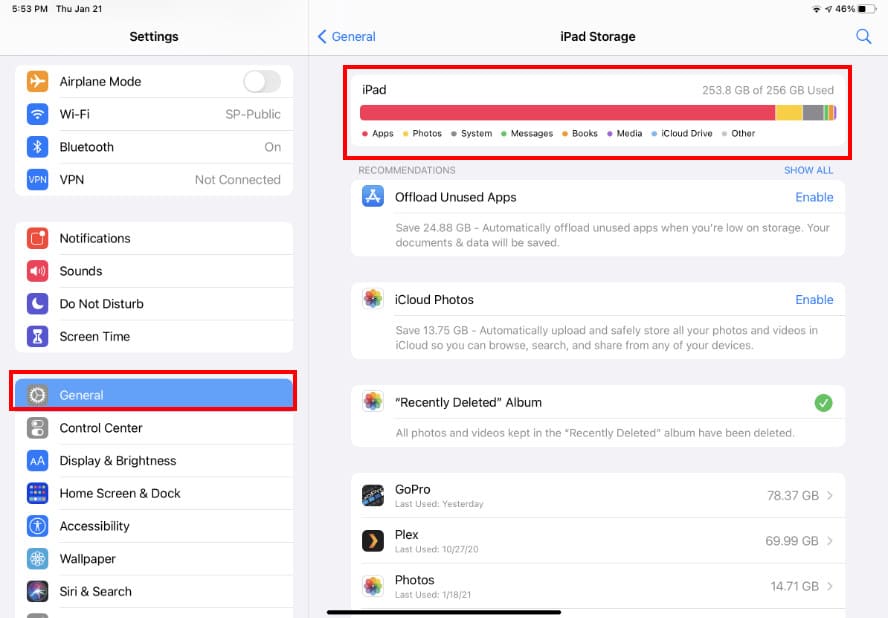
Qualunque sia lo spazio di archiviazione di cui dispone il tuo dispositivo, è inevitabile che si riduca lo spazio in poco tempo. Per liberare più spazio, ecco le soluzioni efficaci per pulire il disordine sul tuo iPad.
Puoi eliminare manualmente i file su varie app, ma questo fa perdere tempo. Ecco il modo predefinito per eliminare i file nel modo più semplice:
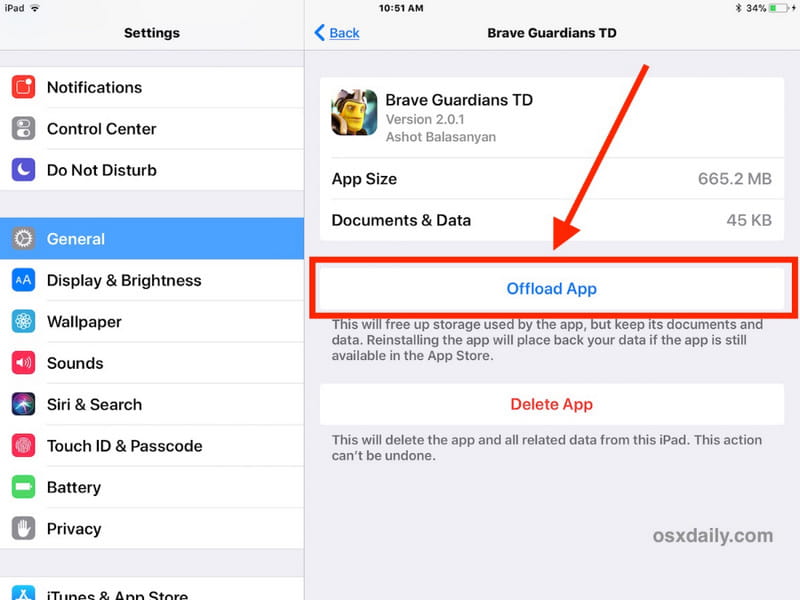
Che tu abbia una versione iPadOS vecchia o più recente, Pulitore iPhone Aiseesoft è lo strumento definitivo da utilizzare per liberare spazio sul tuo iPad. È progettato per eliminare immediatamente la confusione dal dispositivo, inclusi dati non necessari, app inutilizzate e altri file. Lo strumento desktop eliminerà questi file e migliorerà le prestazioni del dispositivo con un solo clic per scansionare lo spazio di archiviazione. La cosa migliore che offre è cancellare i dati del dispositivo in modo permanente con livelli di sicurezza per impedire a chiunque di recuperare i file. Davvero, è il miglior pulitore per iPhone e iPad da utilizzare su Windows e Mac.

Scarica
Aiseesoft iPhone Cleaner – Elimina le foto dall'iPhone
Sicuro al 100%. Nessuna pubblicità.
Sicuro al 100%. Nessuna pubblicità.
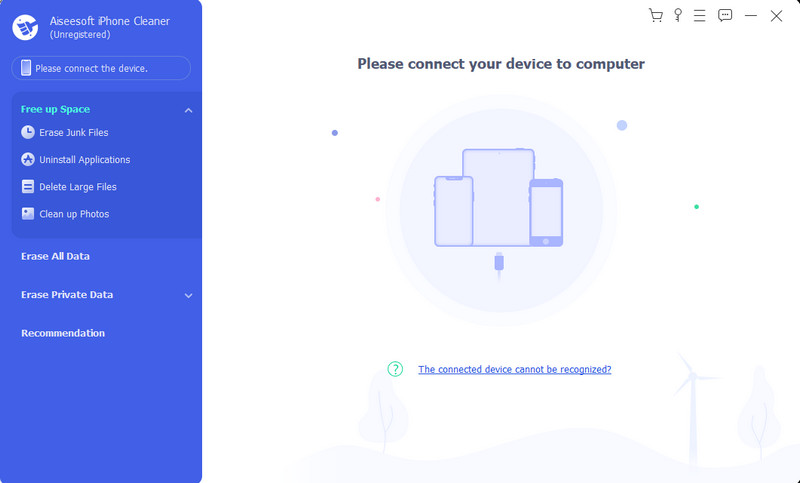
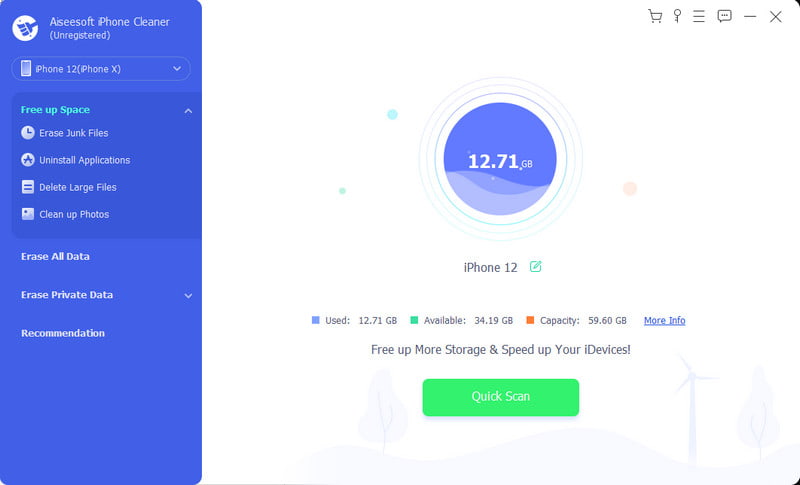
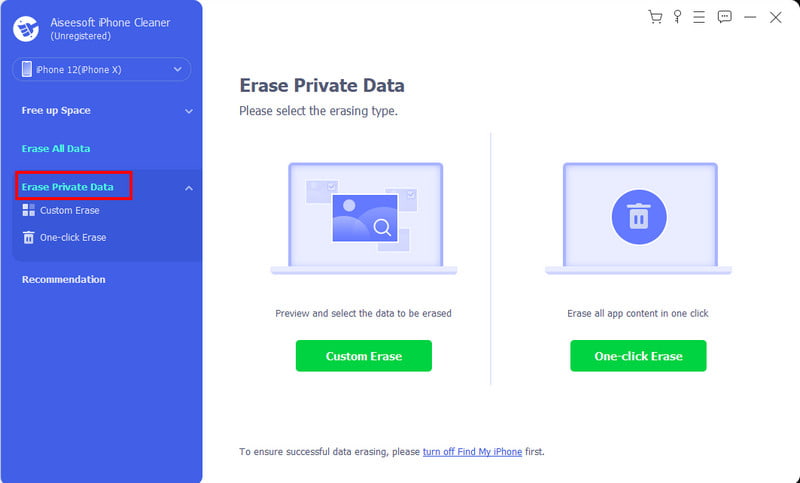
La memoria del dispositivo è fissa e non può essere modificata. Tuttavia, puoi ancora espandere il tuo Memoria esterna per iPad spazio, come l'archiviazione iCloud, per eseguire il backup dei dati. Ciò significa che puoi eliminare i file dal tuo iPad ma accedervi comunque tramite l'archivio cloud. Ecco come espandere lo spazio di archiviazione di iCloud:
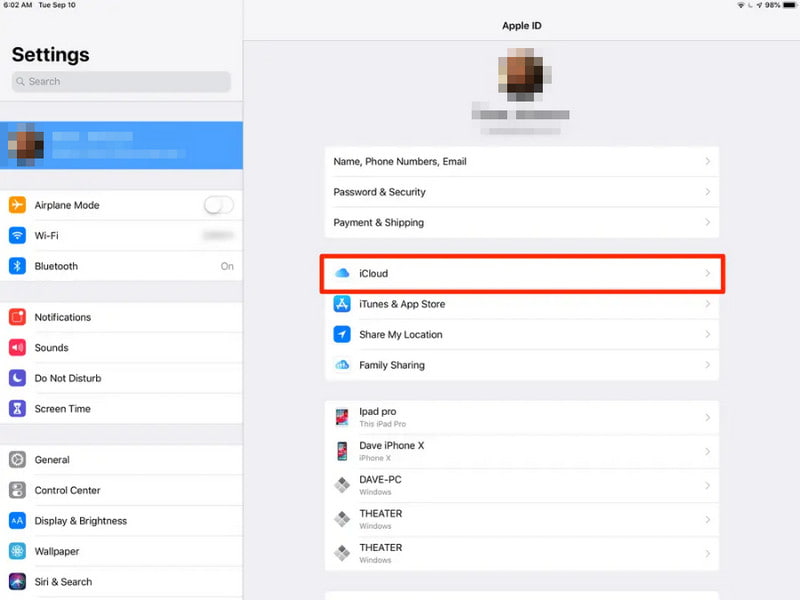
Come gestire lo spazio di archiviazione su un iPad?
Puoi sempre visitare la memoria dell'iPad dall'app Impostazioni per gestire la memoria del dispositivo. Assicurati di controllare l'opzione Consigli per vedere le potenziali app o file che consumano molto spazio.
Cos'è lo spazio di archiviazione iPadOS?
È lo spazio consumato dal sistema operativo del dispositivo. Nella maggior parte dei casi, lo spazio di archiviazione di iPadOS richiede fino a 6.76 GB a causa di cache, registri e altri file. Poiché occupa molto spazio, si consiglia di controllare lo spazio di archiviazione consumato e di eliminare i file non necessari per liberare più spazio.
Cos'altro c'è nello spazio di archiviazione dell'iPad?
Si riferisce a cache, memo vocali, messaggi salvati e preferenze di impostazione. Se questa categoria è piena, puoi aggiornare lo spazio di archiviazione dell'iPad con iPadOS 13.6.1 e versioni successive.
Perché lo spazio di archiviazione dell'iPad è pieno dopo aver eliminato le app?
Quando liberi spazio sull'iPad, ci vorrà del tempo prima che rifletta lo spazio. Si consiglia di riavviare il dispositivo alcune volte o di cancellare l'Altra memoria dalle impostazioni del dispositivo.
È negativo avere lo spazio di archiviazione pieno sull'iPad?
SÌ. A parte il fatto che non è possibile archiviare più file, il dispositivo avrà anche prestazioni lente. Inoltre, espandere lo spazio di archiviazione sul cloud non significa aumentare lo spazio di archiviazione del dispositivo. Alla fine dovrai eliminare i file per liberare più spazio.
Conclusione
Finalmente ora puoi gestire il tuo Spazio di archiviazione dell'iPad quando è pieno. Questo articolo consiglia di controllare la memoria del dispositivo e come eliminare il disordine. La migliore soluzione possibile che puoi provare è Aiseesoft iPhone Cleaner per scansionare rapidamente i dati indesiderati e migliorare le prestazioni dell'iPad. Scopri di più sulle sue funzionalità scaricandolo gratuitamente.
Risolvi il problema con iPad
1.1 Schermo Fix iPad 1.2 Correggi schermo nero per iPad 1.3 Fix schermata blu iPad 1.4 Fix iPad si blocca 1.5 Fix iPad bloccato sul logo Apple 1.6 Correggi l'iPad che funziona lentamente 1.7 Correzione dello spazio di archiviazione dell'iPad pieno 1.8 Dimentica la password dell'iPad
iPhone Cleaner può ripulire selettivamente i dati inutili sul tuo dispositivo. Puoi anche usarlo per cancellare i tuoi dati privati e mantenere il tuo iPhone / iPad / iPod Touch veloce e sicuro.
Sicuro al 100%. Nessuna pubblicità.
Sicuro al 100%. Nessuna pubblicità.